오늘은 간단한 팁으로 슬라이드마스터에 대한 시리즈 강좌를 마치려 합니다.
그럼 세번째 이야기가 되겠네요..ㅎㅎㅎ
어떤 분께서 파워포인트를 실행시킬때마다,
기본적으로 내가 자주 쓰는 서식(글씨크기, 배경, 색구성표 등등)을
설정할 수 있으면 좋겠다는 질문을 하셨는데,
결론부터 말씀드리면, 이 기능은 사용자가 임의로 설정하는 것이 가능합니다.
파워포인트를 처음 실행시키면 흰색바탕에 큼직한 글씨체로 된 표지 슬라이드로 나옵니다.
굴림체, 제목 글씨 굴림체 44포인트, 부제목 글씨 굴림체 32포인트..... 아무런 배경없이......
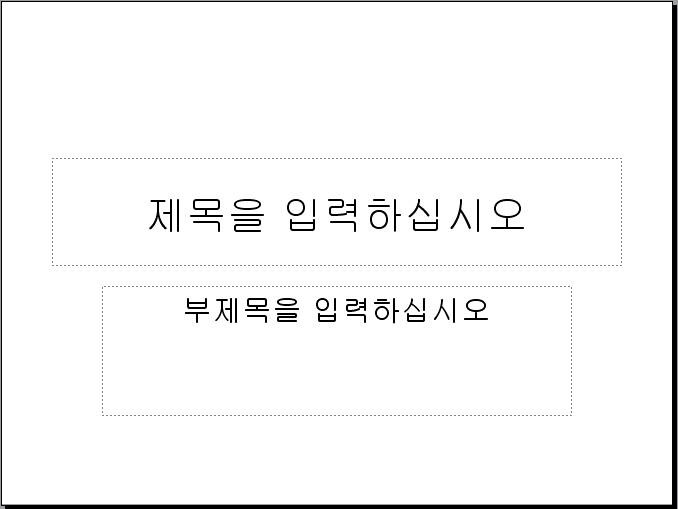
너무 밋밋하셔서....항상 이 설정을 바꾸어 사용하시겠지요.
이렇게 나오는 것을,....
마음에 드시는 형태로 설정해두신 상태로 처음부터 나오게 할수 있다 이겁니다.^^
어떠세요? 구미가 당기지 않으신가요?ㅎㅎㅎ
일단 마음대로 설정을 바꾸시기 바랍니다.
본 강좌에서는 제가 강의하는 템플릿시리즈 제3탄으로... (이전강좌보기 제1탄 , 제2탄 )
이전에 만들었던 '평화의기도' 서식을 가지고 해 보겠습니다.
일단 배경이나 기타 제목글씨체 등은 이전 강좌에서처럼 설정하시면 되겠습니다. (마음대로요..^^)
여기서는 추가로 색구성표의 적용과, 기본도형설정 부분만 짚고 넘어가겠습니다.
아래 그림에서처럼 작업창 메뉴를 통해 색구성표로 들어갑니다.
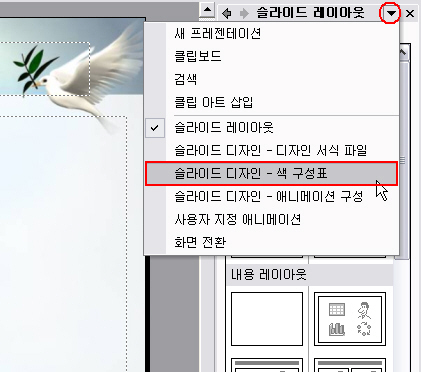
그러면 색구성표 목록이 나타나는데요. 여기서 원하시는 구성을 선택하셔도 되고,

그림에서처럼 하단 메뉴의 색구성표 편집을 통해 직접 편집하실 수도 있습니다.
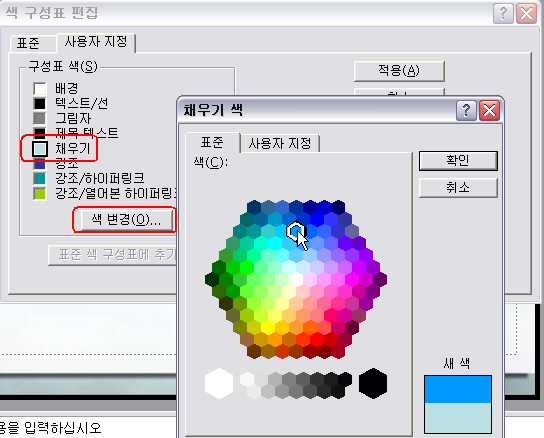
이렇게 편집된 새로운 색 구성표는 '표준색구성표에 추가' 단추를 눌러 자신만의
색구성표를 만들어 두실 수 있습니다.

그러면 이렇게 저장되게 되죠^^
색구성표는 사실, 이제는 중요한 기능이 아닙니다.
예전에는 반드시 필요한 필수기능이었죠.
파워포인트가 계속 버전업 되어 오면서 이 기능은 점차 퇴화 되었다고 할까요...
하지만 기본기능이므로 이렇게 쓸 수 있다는 것 정도는 알고 계셔야 합니다.
이렇게 된 이유중 하나는 '기본도형설정' 이라는 기능이 추가되고,
서식의 복사기능이 강화된 것 때문이기도 한데요...
기본도형설정은 다음 그림에서처럼, 원하시는 도형의 색깔 채우기, 글꼴의 변경, 선의 색깔이나 굵기,
3차원효과, 그림자효과 등등을 모두 원하시는 형태대로 바꾸시고나서,
아래 그림에서처럼, 기본도형 설정을 눌러주면,
앞으로 그리게 되는 모든 도형은 그 상태 그대로 기본서식이 설정되어 그려지게 됩니다.
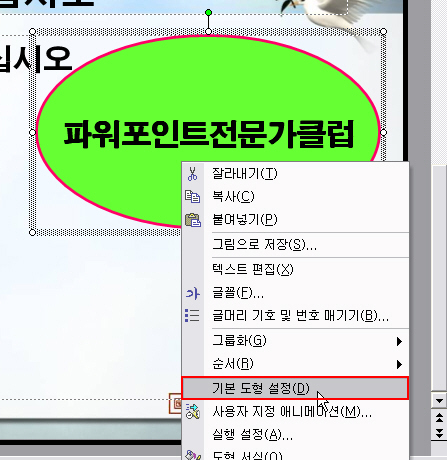
참 편리한 기능이죠.^^
이렇게 기본값이 변경 가능한 개체는 서식이 들어가는 모든 개체가 다 포함됩니다.
이런 방법으로 회사의 양식에 맞는 디자인서식을 미리 꾸며서, 자주 쓰는 글꼴, 선색, 기본도형을 미리 설정변경을 해두세요.
그런 다음에 변경된 슬라이드를 [파일]-[다른이름으로저장]메뉴에서 파일형식을 '디자인 서식 파일(*.pot)'로 변경하시고,
파일이름을 'blank.pot'로 입력한 후 저장하십시오.
(파일형식을 이렇게 변경하면 경로가 자동설정됩니다. 변경하지 마세요^^)
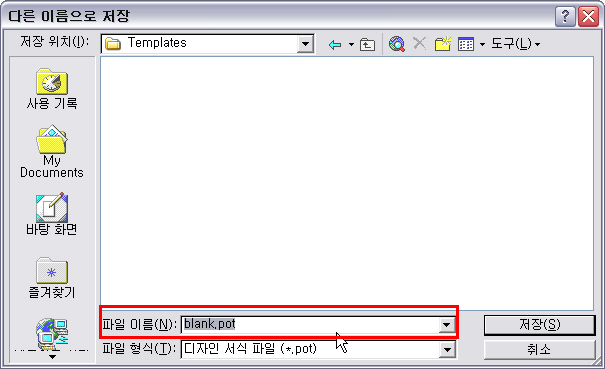
이렇게 하고나면, 다음부터 파워포인트를 실행시켰을때,
지금 지정된 'blank.pot' 파일이 바로 뜨게 됩니다.
그런데,
이렇게 저장된 것을 다시 빈 화면으로 되돌리고 싶으실 수도 있겠죠?
그때는 blank.pot파일을 지우시거나, 빈화면을 불러와서 blank.pot로 덮어써서 저장하면,
원래의 화면으로
변경됩니다.
파워포인트2000에서는 파일이름을 'blank.pot'가 아닌'새 프레젠테이션.pot'로 저장하시면 됩니다.
'명호테크 > ppt 파워포인트자료' 카테고리의 다른 글
| [스크랩] [파워포인트][무료강좌]파워포인트/파워포인트 단축키 모음 (0) | 2009.08.18 |
|---|---|
| [스크랩] 그림 도구모음과 투명사각형의 활용 (0) | 2009.08.18 |
| [스크랩] 그림 도구모음과 투명사각형의 활용 (0) | 2009.08.18 |
| [스크랩] 파워포인트 강좌 사이트 (0) | 2009.08.18 |
| [스크랩] 파워포인트 용량 줄이기 (0) | 2009.08.18 |